要在具有图形界面的计算机上移动文件,您需要打开当前文件所在的文件夹,然后打开另一个窗口,转到要将文件移动到的文件夹。最后,您将文件从一个窗口拖放到另一个窗口。
要在终端中移动文件,您可以使用 mv 命令 将文件从一个位置移动到另一个位置。
$ mv example.txt ~/Documents
$ ls ~/Documents
example.txt在此示例中,您已将 example.txt 从其当前文件夹移动到 Documents 文件夹中。
只要您知道要从哪里获取文件以及要将其移动到哪里,您就可以将文件从任何位置发送到任何位置,无论您身在何处。与在一系列窗口中浏览计算机上的所有文件夹以找到文件,然后打开一个新窗口转到您希望文件去的位置,然后拖动该文件相比,这可以节省大量时间。
默认情况下,mv 命令完全按照指示执行操作:它将文件从一个位置移动到另一个位置。如果目标位置中已存在同名文件,则该文件将被覆盖。为了防止文件在没有警告的情况下被覆盖,请使用 --interactive(或简写为 -i)选项
$ mv -i example.txt ~/Documents
mv: overwrite '/home/tux/Documents/example.txt'?

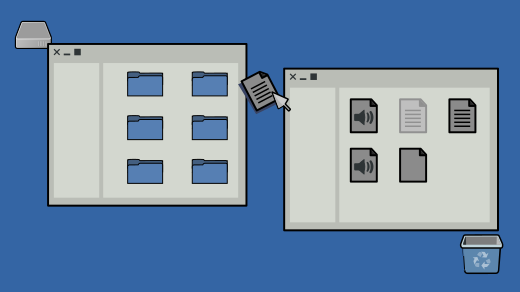
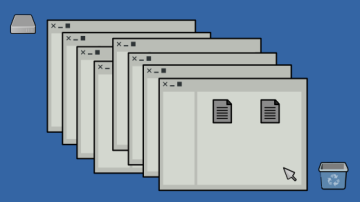
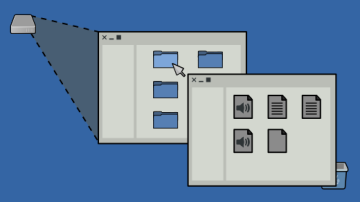
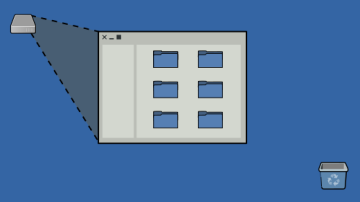





2 条评论